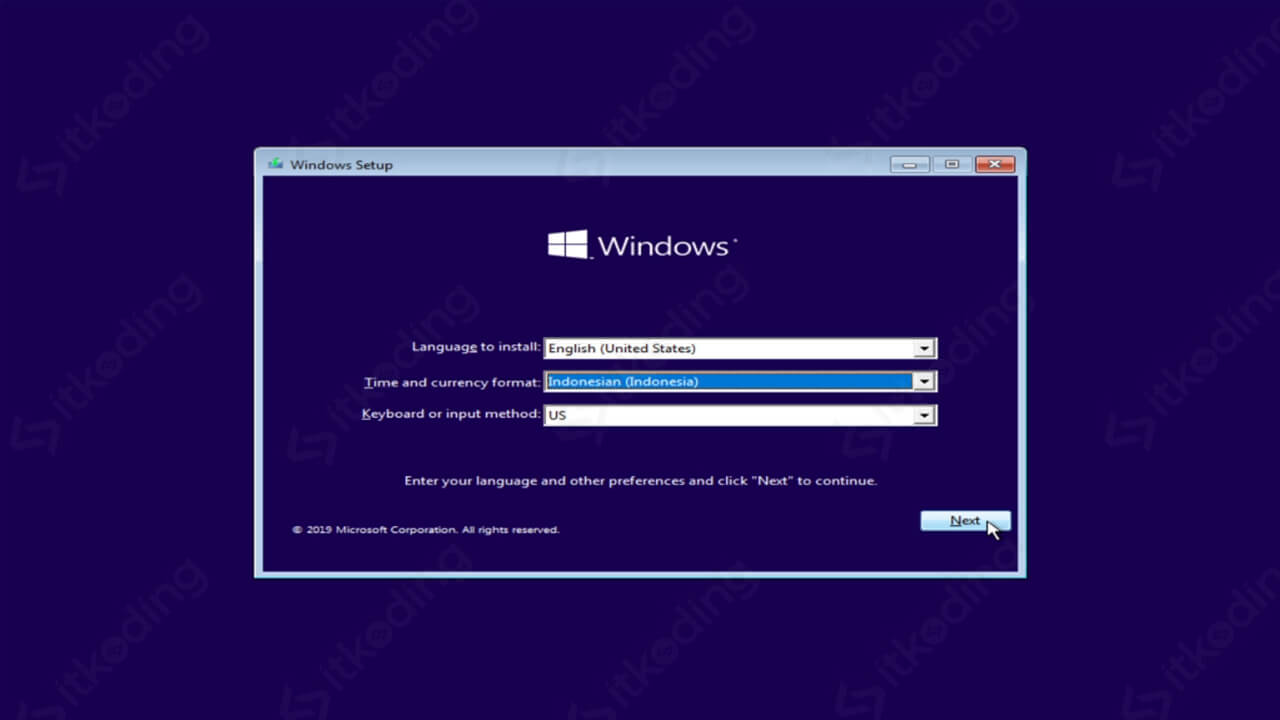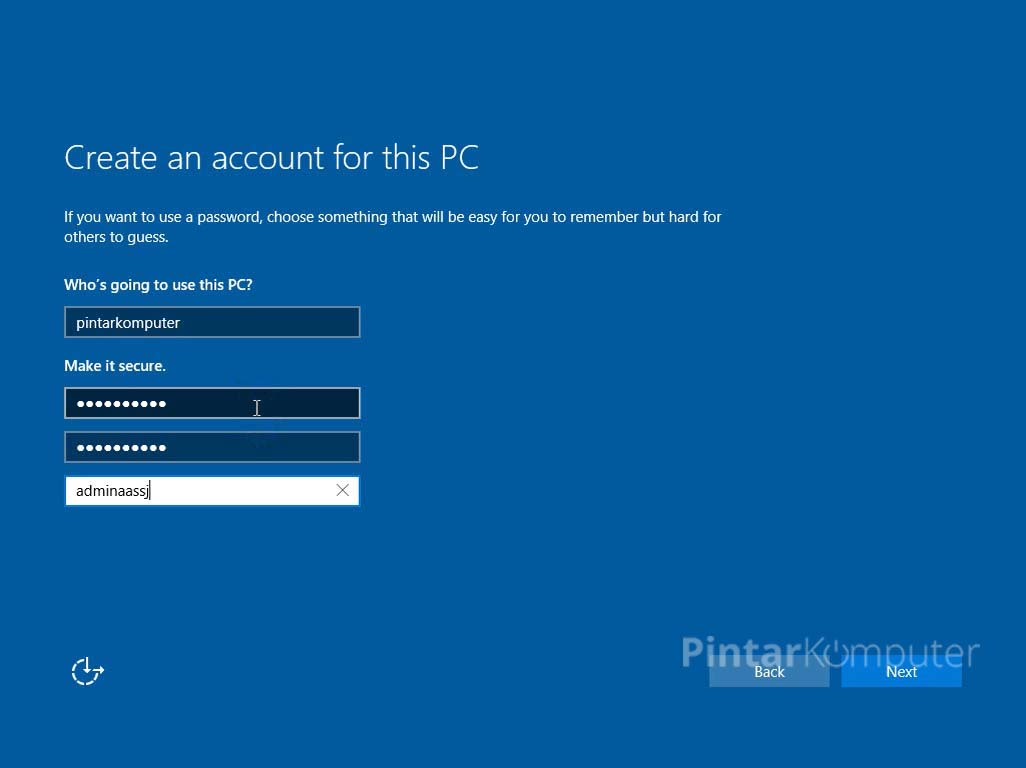Anda ingin menginstall Windows 10? Berikut adalah beberapa langkah cara install Windows 10 versi terbaru 2021 yang dilengkapi dengan gambar.
Cara Install Windows 10 dengan USB Flashdisk
Memilih USB Flashdisk sebagai media instalasi telah menjadi pilihan banyak pengguna. Berikut langkah-langkah Cara Install Windows 10 dengan USB Flashdisk:
- Persiapkan USB flashdisk dengan ukuran minimal 8GB, dan pastikan file instalasi Windows 10 sudah ter-download.
- Tancapkan USB flashdisk dan booting pada saat BIOS muncul. Pilih pengaturan language, timezone, dan keyboard layout (lihat gambar).
- Pilih ‘Install Now’ dan kemudian masukkan Product Key Anda.
- Pilih jenis instalasi yang akan dilakukan. Pilih ‘Custom’ jika ingin melakukan instalasi bersih. Pilih ‘Upgrade’ jika hanya ingin melakukan update.
- Pilih drive instalasi untuk Windows 10. Biasanya, drive C: merupakan pilihan yang paling umum.
- Lanjutkan dengan klik ‘Next’ dan tunggu beberapa saat hingga proses instalasi selesai. Anda perlu menunggu sekitar 20-30 menit.
- Setelah selesai, Anda akan diminta untuk memasukkan beberapa pengaturan lebih lanjut seperti penggunaan Cortana, jenis akses, dan beberapa pengaturan lainnya.
Cara Install Windows 10 dengan DVD
Selain dengan menggunakan USB flashdisk sebagai media instalasi, Anda juga dapat menggunakan DVD. Langkah-langkah Cara Install Windows 10 dengan DVD, adalah sebagai berikut:
- Siapkan DVD kosong dan file instalasi Windows 10 yang sudah ter-download.
- Masukkan DVD ke dalam drive DVD-ROM dan atur pengaturan boot pada saat BIOS muncul.
- Pilih bahasa, time zone, dan tata letak keyboard sesuai dengan pengaturan yang diinginkan (lihat gambar).
- Selanjutnya, lanjutkan dengan mengisi Product Key Anda.
- Pilih tipe instalasi dan drive dimana Windows 10 akan diinstal.
- Tunggu beberapa saat hingga proses instalasi selesai (biasanya sekitar 30-40 menit).
- Jika instalasi telah selesai, Anda akan diminta untuk mengatur beberapa pengaturan lebih lanjut seperti jenis akun dan konfigurasi. Ikuti saja instruksi tersebut.
FAQ
Apa yang harus saya lakukan jika saya lupa Product Key?
Hal pertama yang harus dilakukan adalah memeriksa email konfirmasi pembelian. Buka email tersebut dan cari Product Key dengan teliti. Jika masih tidak dapat menemukannya, cobalah untuk mencari email konfirmasi pembelian pada folder spam atau bulk. Jika Anda tetap tidak menemukan Product Key, maka Anda dapat menggunakan software seperti ProduKey untuk mencari Product Key di dalam registry komputer.
Apakah saya harus memasukkan keranjang disk saat melakukan instalasi Windows 10?
Tidak perlu. Saat melakukan instalasi Windows 10, proses instalasi akan membentuk partisi baru pada hard drive dan memproses secara otomatis tanpa memerlukan keranjang disk. Namun, jika Anda ingin mengambil langkah pencegahan, Anda dapat mem-backup data Anda terlebih dahulu.
Video Tutorial: Cara Install Windows 10 dengan USB Flashdisk dan DVD
Dalam video tutorial di atas, Anda dapat melihat langkah-langkah lebih jelas tentang cara instalasi Windows 10 menggunakan USB flashdisk dan DVD. Dengan langkah-langkah yang tepat, Anda akan dapat menginstal Windows 10 dengan mudah dan cepat.